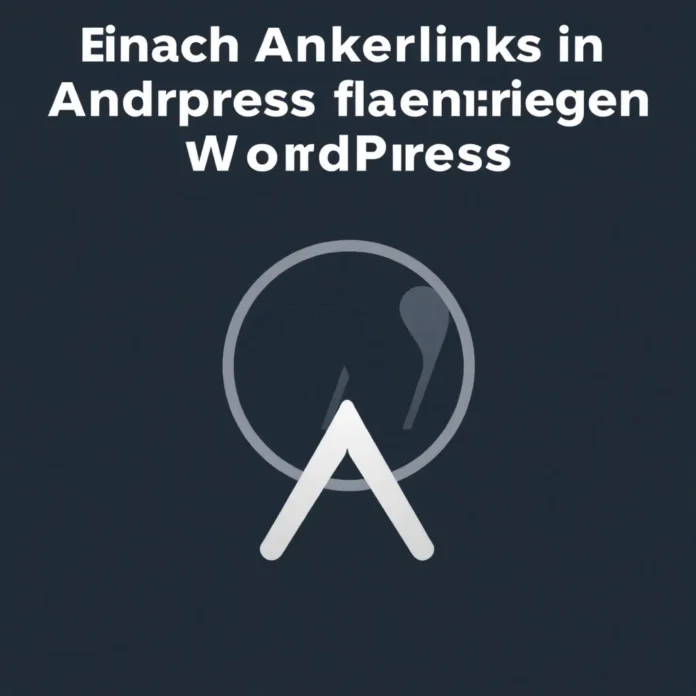Mit wenigen Klicks kannst du wordpress ankerlinks erstellen, die Nutzern ermöglichen direkt zu relevanten Inhalten auf einer Seite zu springen. Diese Anleitung zeigt dir, wie du solche Ankerpunkte effizient einbaust, sie für SEO optimierst und typische Fehler vermeidest.
Zentrale Punkte
- Nutzerfreundlichkeit: Besucher erreichen wichtige Inhalte schneller ohne langes Scrollen.
- SEO-Vorteile: Sprungmarken können in Suchergebnissen hervorgehoben werden.
- Einbindungsmethoden: Block-Editor, Classic Editor oder Plugins nutzen.
- Barrierefreiheit: Korrekte IDs und klare Bezeichnungen helfen allen Nutzern.
- Mobile Optimierung: Sticky Header berücksichtigen mit scroll-margin-top.
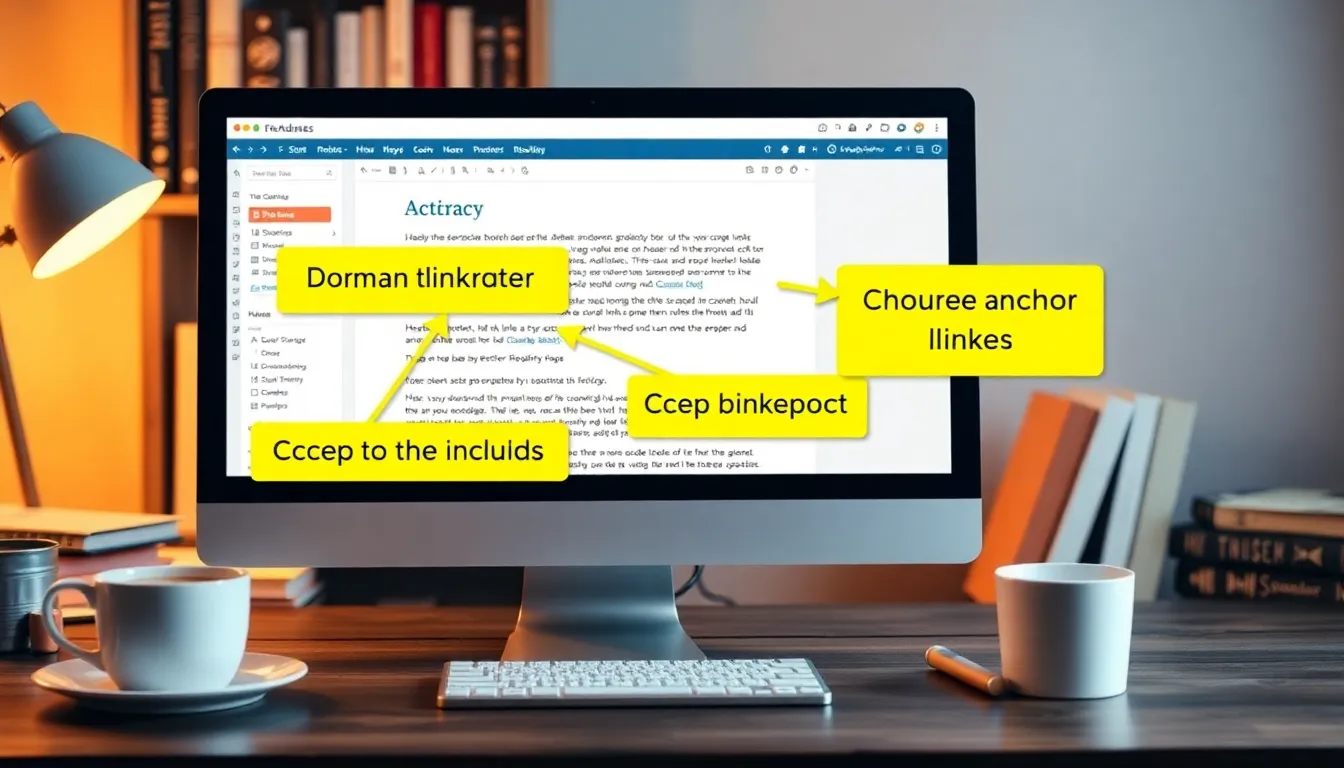
Was sind Ankerlinks und wie funktionieren sie?
Ein Ankerlink verbindet einen Text oder ein Element auf deiner Seite mit einem spezifischen Abschnitt derselben Seite. Du definierst einen Link mit einer sogenannten Anker-ID, zum Beispiel #kontakt, und vergibst diese ID am Zielpunkt – etwa in einer Überschrift. Beim Klick auf den Link springt der Browser automatisch zum markierten Bereich.
Diese Technik lässt sich visuell auch gut mit Buttons oder Menüs kombinieren – etwa auf Landingpages oder hilfreichen Beitragstabellen. Mithilfe kleiner Textauszüge oder auffälliger Call-to-Action-Buttons können Nutzer ganz gezielt zu relevanten Inhalten geführt werden. Gerade bei längeren Seiten erleichtert das die Navigation enorm und verringert die Absprungrate, da Besucher sofort finden, wonach sie suchen.
Ein zusätzlicher Vorteil: Für Nutzer ist klar ersichtlich, dass bestimmte Themenbereiche existieren, ohne das gesamte Scrollen bewältigen zu müssen. Das schafft Vertrauen und hilft, einen strukturierten Überblick über deine Inhalte zu erhalten.
Schritt-für-Schritt: Ankerlinks in WordPress einfügen
Im Gutenberg-Editor gehst du wie folgt vor:
- Markiere die gewünschte Überschrift oder Textstelle.
- Klicke rechts im Block auf den Bereich „Erweitert“.
- Trage dort deine ID ein, z. B.
faq-bereich.
Im nächsten Schritt erstellst du den Ankerlink selbst. Markiere den Linktext (z. B. „Mehr erfahren“), öffne den Linkdialog und gib #faq-bereich als Linkziel ein. So springt der Besucher direkt zur gewünschten Info.
Möchtest du von einem anderen Ort auf deiner Webseite zu diesem Abschnitt verlinken, setzt du zusätzlich den Domainnamen davor. Etwa: https://deinedomain.de/blogbeitrag/#faq-bereich. So kannst du von einer beliebigen Unterseite genau auf diese Stelle verweisen.
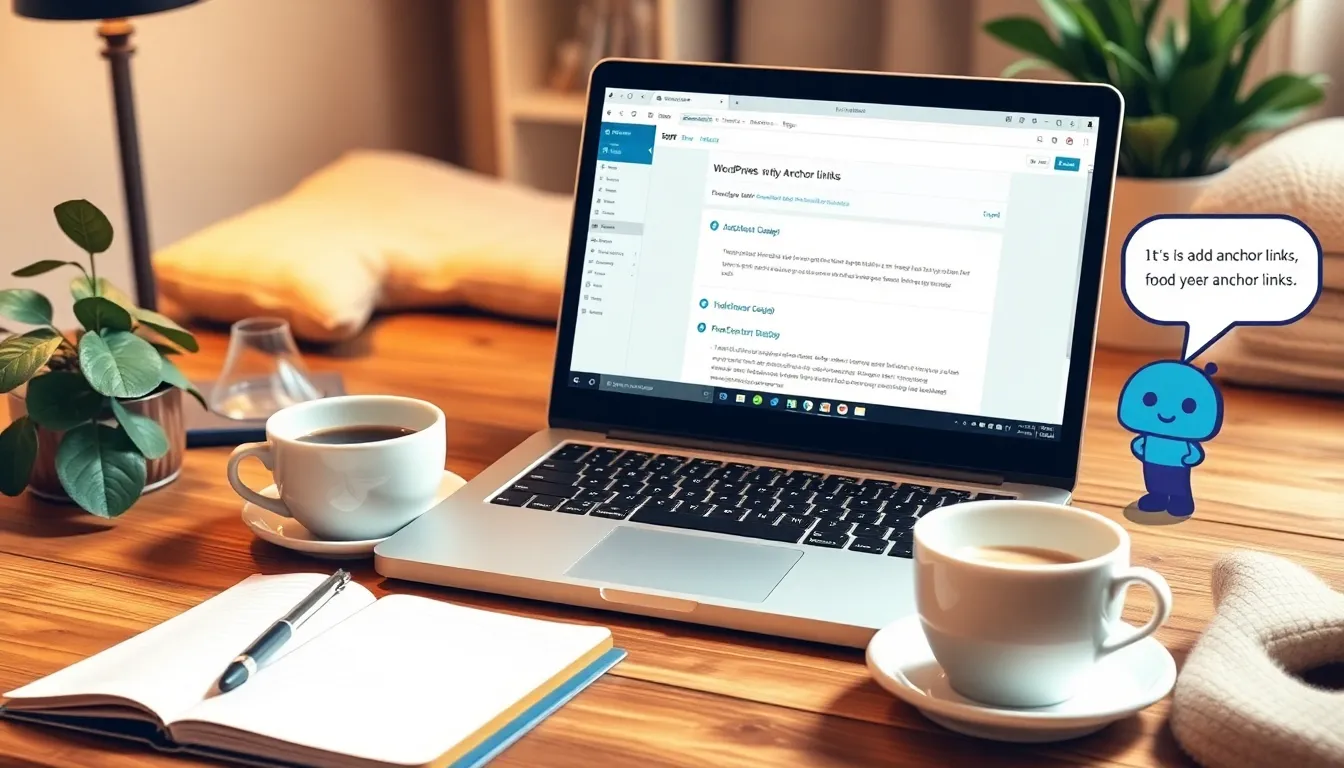
Alternative Methode: HTML-Editor verwenden
Möchtest du unabhängig vom Editor einen Ankerlink setzen, geht das auch über HTML. Wechsle in den Textmodus deines Beitrags. Danach:
- Füge deiner Zielüberschrift die ID hinzu:
<h3 id="services">Unsere Leistungen</h3> - Verlinke dorthin mit einem klassischen Anker:
<a href="#services">Mehr erfahren</a>
Diese Variante ist hilfreich, wenn du eigene Code-Snippets einfügst oder spezifischen HTML-Strukturen nutzt. Gerade bei komplexen Layouts, in denen beispielsweise mehrere Spalten oder spezielle Abschnitts-Container genutzt werden, kann das händische Einfügen der IDs mehr Kontrolle bieten. Außerdem kannst du sicherstellen, dass deine Überschriften exakt die Inhalte enthalten, die du verlinken möchtest.
Solltest du in großen Teams arbeiten, ist es sinnvoll, eine einheitliche Konvention für das Vergaben von ID-Namen zu definieren. So vermeidest du versehentliche Dopplungen oder Schleifen, bei denen verschiedene Stellen die gleiche ID erhalten könnten. Eine saubere und vor allem einzigartige ID-Struktur erleichtert es allen Beteiligten, neue Abschnitte hinzuzufügen oder bestehende zu erweitern.
Ankerlinks im Menü und Inhaltsverzeichnis integrieren
Möchtest du im Navigation-Menü deiner WordPress-Seite Ankerlinks einsetzen, ist das problemlos möglich. Wechsle im Backend zu „Design > Menüs“ und füge einen benutzerdefinierten Link hinzu. Die Ziel-URL lautet z. B. https://deineseite.de/#leistungen.
Achte darauf, dass du dem passenden Abschnitt auf der Seite eine identische ID vergibst. Für umfangreiche Seiten lohnt sich zudem der Einsatz eines Inhaltsverzeichnis-Plugins wie „Table of Contents Plus“. Dieses erzeugt automatisch strukturierte Anker und spart dir händische Arbeit. Besonders bei langen Blogbeiträgen mit vielen Zwischenüberschriften kann eine solche Lösung viel Zeit und Nerven sparen.
Beachte dabei, dass Menüs häufig auch für sekundäre Navigation oder Footer-Elemente genutzt werden. Ein eingängiges, klares Menü mit Ankerlinks kann vor allem bei Onepager-Konzepten oder Landingpages den Nutzern schnell vermitteln, was sie erwartet. So ist jede Hauptsektion sofort erreichbar.
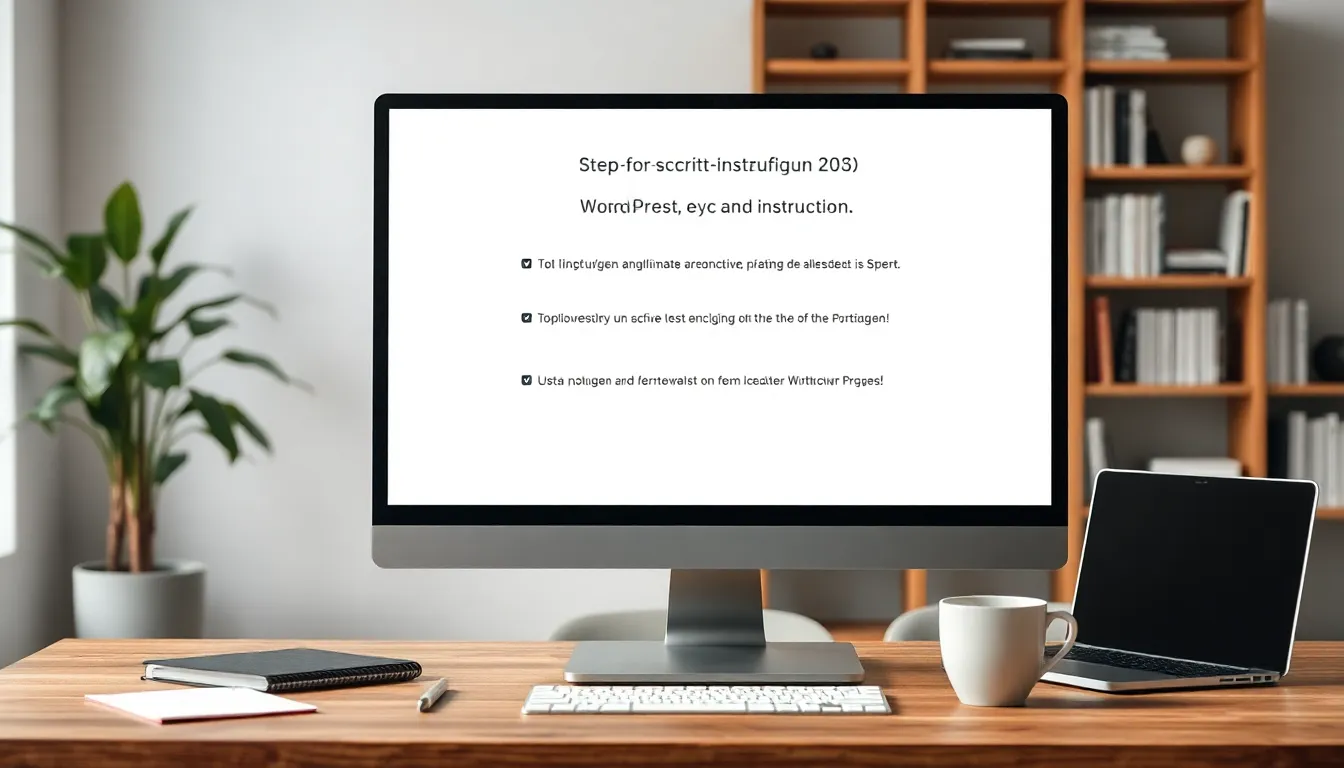
Typische Fehler bei WordPress-Ankerlinks vermeiden
Beim Setzen der Anker-IDs treten oft Flüchtigkeitsfehler auf. Kleine Abweichungen wie Groß- und Kleinschreibung oder nicht erlaubte Zeichen (z. B. Umlaute, Leerzeichen) führen dazu, dass der Link nicht funktioniert. Setze IDs immer in Kleinbuchstaben und trenne Wörter mit Bindestrichen.
Auch fehlerhafte Links, bei denen die ID falsch kopiert wurde, beeinträchtigen die Benutzerführung deiner Seite. Teste deshalb jeden Sprunglink, bevor du die Seite veröffentlichst, ausführlich durch. Ein kurzer Klicktest in der Vorschau kann bereits verhindern, dass nach dem Livegang negative Nutzererfahrungen entstehen.
Darüber hinaus solltest du darauf achten, keine doppelten IDs zu verwenden, da sonst der Browser unter Umständen nicht weiß, wohin genau er springen soll. Manchmal entsteht dieses Problem, wenn derselbe Abschnitt aus Versehen mehrfach in einem Contributor-Tool kopiert wurde oder du ein bestimmtes Template mehrfach auf derselben Seite benutzt.
Ein weiterer häufiger Fehler liegt in der Mischung von relativen und absoluten URLs. Prüfe stets, ob du wirklich nur #faq-bereich als Linkziel brauchen oder ob du die vollständige Domain eintragen musst, beispielsweise https://example.com/deine-seite/#faq-bereich. Für interne Sprungmarken ohne Domain solltest du darauf achten, keine zusätzlichen Zeichen einzufügen, die den Link ungültig machen könnten.
Anker-IDs richtig benennen
Verwende beschreibende Begriffe, die zum Abschnitt passen. „#kontaktformular“, „#agb-details“ oder „#produktvorteile“ sind sinnvoller als allgemeine Bezeichnungen wie „#hier“ oder „#abschnitt2“. Das verbessert die Lesbarkeit und kann zusätzlich SEO-Effekte erzielen. Genau definierte IDs erleichtern auch Suchmaschinen, den Inhalt einer Seite zu verstehen – schließlich signalisiert eine klare ID wie „#kontaktformular“ dem Crawler sofort, was den Nutzer dort erwartet.
Eine Übersicht hilfreicher Anker-ID Beispiele siehst du hier:
| Abschnitt | Sinnvolle ID | Ungeeignete ID |
|---|---|---|
| Kontaktformular | kontaktformular | teil3 |
| FAQ-Bereich | faq-antworten | fragezeichen |
| Preisübersicht | preise-leistungen | kaufen |
Wenn du mehrere ähnliche Abschnitte hast, etwa „#faq-antworten“ und zusätzlich einen Unterabschnitt für spezifische Fragen zu Versandkosten, könntest du zum Beispiel „#faq-versand“ oder „#faq-lieferung“ wählen. So bleiben deine IDs thematisch passend und erlauben auch eine klarere Struktur, wenn du später den Inhalt erweiterst.
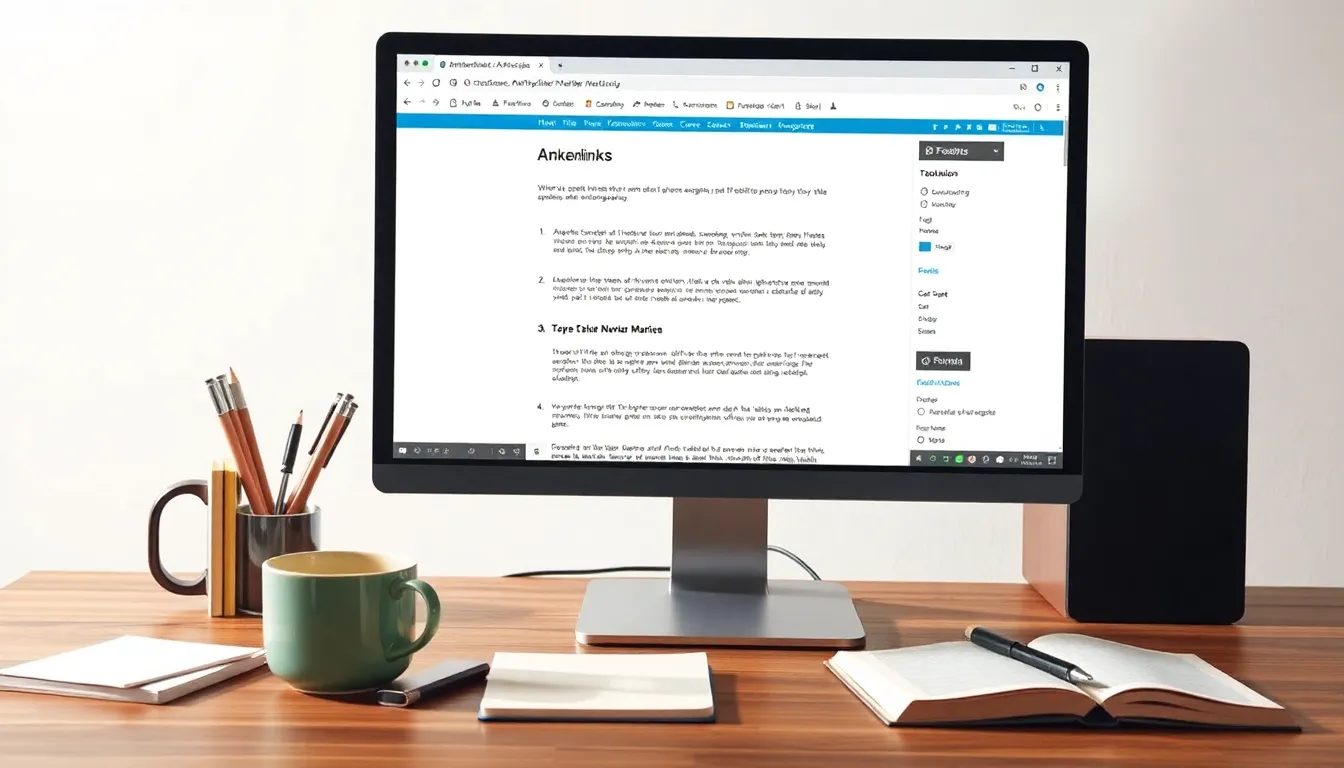
Barrierefreiheit und mobile Darstellung berücksichtigen
Sticky Header – also fixierte Navigationsleisten am oberen Bildschirmrand – können Ankerziele verdecken. Verwende in deinem Theme zusätzlichen CSS-Code wie scroll-margin-top: 60px;, damit der Zielbereich nicht unsichtbar bleibt. Du kannst diesen Wert an deine Header-Höhe anpassen. So stellst du sicher, dass der Abschnitt nach dem Anklicken immer gut sichtbar ist.
Einmal korrekt umgesetzt, funktionieren Ankerlinks auch auf mobilen Geräten zuverlässig. Teste sie in verschiedenen Browserfenstern und mit mobilen Ansichten, bevor du live gehst. Insbesondere auf Smartphones kann ein nur leicht anders skaliertes Layout bereits zu unschönen Überschneidungen führen. Ein Test auf verschiedenen Bildschirmgrößen – auch Tablets und größeren Monitoren – garantiert, dass Nutzer auf allen Endgeräten den Inhalt gut wahrnehmen können.
Barrierefreiheit bedeutet außerdem, sinnvolle Linktexte zu wählen. Statt „Klicke hier“ kannst du direkt beschreiben, was den Besucher am Ziel erwartet. Screenreader-Nutzer und Menschen mit Sehbeeinträchtigungen profitieren von eindeutig benannten Sprungankern, da diese direkt die Relevanz des Abschnitts verdeutlichen. Achte außerdem darauf, dass der Kontrast von Buttons und Linktexten ausreichend hoch ist, um auch Nutzern mit eingeschränkter Farbwahrnehmung den Zugriff zu erleichtern.
SEO-Vorteile durch WordPress-Ankerlinks nutzen
Ankerlinks steigern die Sichtbarkeit in Suchmaschinen durch bessere interne Verlinkungen. Google hebt sie in Featured Snippets oder Sprungmarken innerhalb der Suchergebnisse hervor. Das kann zu mehr Klicks und längerer Verweildauer führen. Darüber hinaus kann der Google-Bot die Struktur deiner Inhalte besser verstehen, da klar abgegrenzte Abschnitte prominenter und gezielter erreichbar sind.
Außerdem trennen sie Themenblöcke visuell voneinander ab – das ergibt sauber strukturierte Inhalte. Denk daran, auch bei Download-Links oder Angebotsinformationen gezielt Sprungmarken zu setzen. Tooltipps für Nutzer, die mit der Maus über den Link fahren, können anzeigen, was am Zielabschnitt zu finden ist.
Durch diese internen Verlinkungen verbesserst du außerdem deine sogenannte Linkstruktur. Das Zusammenspiel aus Ankerlinks und relevanten Keywords, die du als Linktext nutzt, hebt bestimmte Bereiche besser hervor. Das ist vor allem dann interessant, wenn du längere Ratgeberbeiträge veröffentlichst und im Inhaltsverzeichnis einzelne Unterthemen gesondert ansprechen möchtest. Je detaillierter und feingliedriger du deine Inhalte über Sprungmarken gliederst, desto höher ist die Wahrscheinlichkeit, dass auch einzelne Abschnitte in den Suchergebnissen auftauchen.
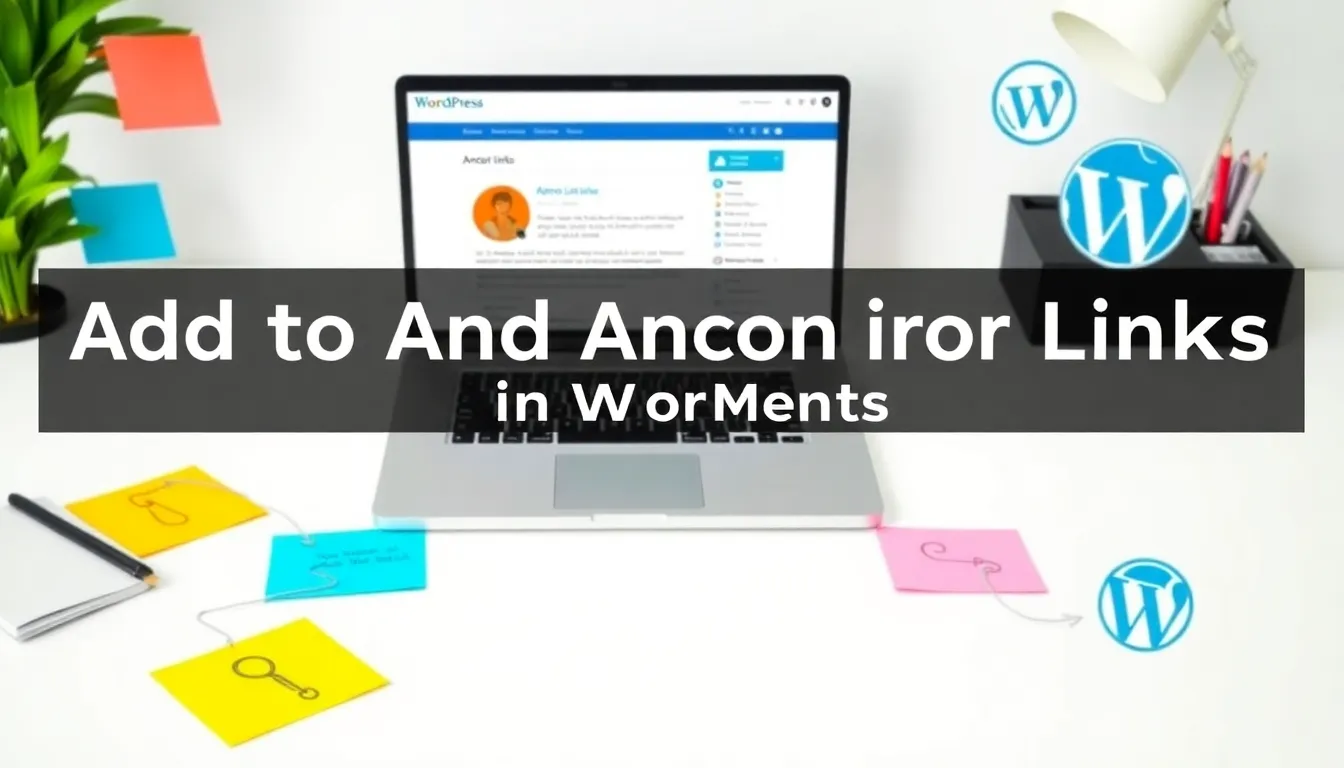
Ankerlinks auf Onepager-Seiten besonders nützlich
Viele moderne Startseiten oder Landingpages bestehen aus mehreren Inhaltsabschnitten auf einer einzigen Seite. Für diese Art von Seiten gibt es kaum ein praktischeres Werkzeug als Ankerlinks. Nutzer springen direkt zu Leistungen, Preisen oder Kontaktformularen mit nur einem Klick. Du kannst auf einer einzigen Seite ein ganzes Angebot bündeln und trotzdem für eine klare Struktur sorgen.
Kombiniere Ankerlinks auch mit CSS-Animationen oder Farbwechseln beim Erreichen eines Abschnitts, um die Interaktion optisch zu unterstreichen. Hier solltest du jedoch die Ladegeschwindigkeit und Lesbarkeit im Auge behalten. Zu viele Animationen können die Performance beeinträchtigen, vor allem wenn umfangreiche Skripte eingesetzt werden. Eine dezente Hervorhebung des jeweiligen Abschnitts oder ein weicher Scroll-Effekt reicht oft schon aus, um Aufmerksamkeit zu erzeugen, ohne die Besucher zu überfordern.
Onepager-Seiten sind zudem oft auf schnelle Conversion ausgerichtet. Durch die gezielte Verwendung von Ankerlinks kannst du Landingpages so gestalten, dass zum Beispiel direkt bei „#leistungen“ hervortritt, was du anbietest, während weiter unten das Kontaktformular oder eine Bestelloption folgt. Das erleichtert auch das Tracking von Nutzerströmen, da du genau feststellen kannst, welcher Abschnitt besonders oft angesteuert wird.
Zusätzliche Hinweise zur Nutzung von Plugins
Besonders bei langen redaktionellen Beiträgen bieten Plugins wie „Easy Table of Contents“ oder „LuckyWP Table Of Contents“ strukturierte Inhaltsverzeichnisse mit automatisch gesetzten Ankerlinks. Damit sparst du Zeit, verhinderst ID-Fehler und sorgst für eine gute Leserführung. Ein Plugin kann dir außerdem regelmäßig Updates und Kompatibilitätsanpassungen liefern, die händische Methoden nicht ohne Weiteres abdecken.
Ein weiterer Pluspunkt: Viele dieser Plugins lassen sich hinsichtlich Design, Sichtbarkeit pro Gerät und Gliederungstiefe anpassen – so wirkt dein Inhaltsverzeichnis weder aufdringlich noch überladen. Wenn deine Beiträge beispielsweise mehr als fünf Überschriften haben, hilft ein gut platziertes Inhaltsverzeichnis dabei, die Leser direkt zur relevanten Sektion zu leiten. Achte jedoch darauf, die Plugin-Einstellungen zu überprüfen, damit keine ungewollten Anker doppelt erstellt werden oder automatisch generierte IDs denen deiner eigenen widersprechen.
Neben Inhaltsverzeichnis-Plugins gibt es auch Erweiterungen, die sich auf die visuelle Gestaltung von Ankerlinks spezialisieren. Manche bieten Optionen für schwebende Buttons am Seitenrand oder dynamische Menüs, die sich mit dem Scrollen mitbewegen. Solche Lösungen können nützlich sein, wenn du deinen Nutzern ein besonderes Erlebnis bieten willst. Dabei gilt aber: weniger ist oft mehr – überlade deine Seite nicht mit zu vielen Navigationselementen.
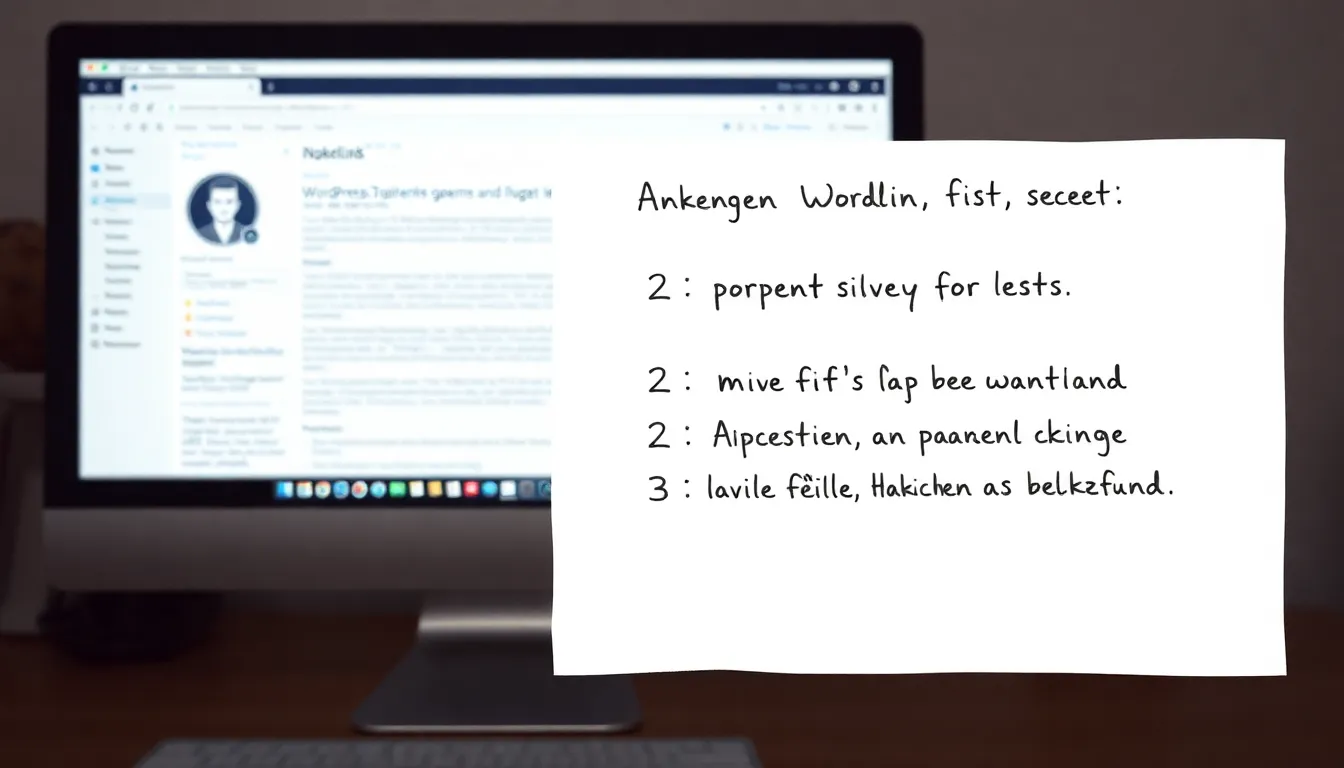
Weitere praktische Tipps für funktionierende Ankerlinks
Neben der richtigen Benennung und sauberen Struktur gibt es einige Details, die du bei Ankerlinks beachten kannst, um das Nutzererlebnis weiter zu optimieren:
- Smooth Scrolling aktivieren: Mit einem kleinen JavaScript oder CSS-Eigenschaften kann der Bildlauf zum Zielanker weich erfolgen, statt abgehackt zu wirken. Das bietet eine angenehmere User Experience.
- Lokale IDs checken: Falls du auf derselben Seite mehrere ähnliche Unterabschnitte hast, prüfe, dass jede ID einzigartig ist. Vermeide zum Beispiel, „#faq“ gleich zweimal zu vergeben.
- Offset für Header: Wenn dein fixierter Header 80 Pixel hoch ist, kann
scroll-margin-top: 80px;perfekt sein. So bleibt die Überschrift nach dem Sprung auch wirklich sichtbar. - Klare Textlinks: Verwende aussagekräftige Bezeichnungen. „Zu den Preisen“ ist klarer als „Weiterlesen“. So wissen Nutzer sofort, was sie erwartet.
Gerade das weiche Scrollen (Smooth Scrolling) wird oft genutzt, um Ankerlinks noch ansprechender zu gestalten. In vielen Themes ist das sogar schon integriert. Wenn nicht, lässt sich diese Funktion meist recht einfach nachrüsten.
Problemlösung bei fehlerhaften Ankerlinks
Falls ein Link trotz korrekter ID nicht zum gewünschten Ziel springt, lohnt es sich, zuerst das Cache- und CDN-System zu überprüfen. Manchmal verhindert ein aggressiver Cache, dass deine Änderungen sofort sichtbar sind. Lösche den Cache oder aktualisiere die CDN-Einstellungen, um sicherzugehen, dass dein neu gesetzter Ankerlink greifen kann.
Ein weiteres Problemfeld kann in unterschiedlicher Groß- und Kleinschreibung liegen. HTML und CSS unterscheiden zwischen „#Kontakt“ und „#kontakt“ sehr genau. Stelle daher sicher, dass du in deinem Link und in der ID exakt dieselbe Schreibweise verwendest. Prüfe außerdem, ob Sonderzeichen wie Umlaute oder Leerzeichen vorliegen. Diese können schnell zu fehlerhaften URLs führen.
Zum Schluss: Meine Tipps für deinen Workflow
Bevor ich einen neuen Beitrag veröffentliche, gehe ich meine Ankerlinks immer in der Vorschau durch – Desktop und Mobil. Ich empfehle dir außerdem, bei ähnlichen Seitentypen gleiche ID-Namen zu verwenden, damit du Ankerstrukturen wiederholen kannst. So entwickelst du mit der Zeit ein konsistentes Sprungsystem in deinem Content. Das hilft sowohl deinen Usern als auch dir selbst beim Erstellen neuer Inhalte, weil du direkt weißt, welche Bereiche wie beschriftet werden sollten.
Gerade in Teams kann es sich lohnen, klare Namenskonventionen für IDs und Linktexte festzulegen. Das beschleunigt den Workflow, weil jeder zu jedem Zeitpunkt weiß, wie ein Ankerlink zu einem bestimmten Teilabschnitt lauten sollte. Dadurch sparst du dir wiederholte Rückfragen und stellst sicher, dass einheitliche Bezeichnungen im gesamten Projekt bestehen.
Und denk daran: Wenn du dir die manuelle Arbeit sparen willst, helfen Inhaltsverzeichnis-Plugins – das ist besonders effektiv bei wöchentlichen Beiträgen und Produktdokumentationen. Je mehr Content du generierst, desto mehr wirst du von automatisierten oder halb automatisierten Lösungen profitieren. Nimm dir trotzdem die Zeit, das Layout sowie die Platzierung der sprungmarkenbasierten Inhalte von Zeit zu Zeit zu überprüfen, um eine optimale Nutzererfahrung zu garantieren.